So hören Sie Tidal-Musik offline
Tidal ist ein norwegischer abonnementbasierter Musik-, Podcast- und Video-Streaming-Dienst, der verlustfreie Audio- und hochauflösende Musikvideos bereitstellt. Mit mehr als 100 Millionen Titeln und 650.000 Musikvideos in seiner Bibliothek bietet es zwei Servicestufen: Tidal Free (verlustbehaftete Qualität) und Tidal HiFi (verlustfreie CD-Qualität – FLAC-basierte 16-Bit/44,1 kHz – und MQA). – typischerweise verlustbehaftet 24-Bit/96 kHz). Und hier stellt sich die Frage: Wie viel Mobilfunkdaten würden beim HiFi-Streaming verbraucht?
Den offiziellen Daten auf der Tidal-Website zufolge „verbraucht HiFi-Audio normalerweise bis zu 5,5 MB Daten pro Minute und MQA bis zu 7,5 MB Daten pro Minute (variiert je nach). genaue Abtastraten)“. Obwohl die von den Mobilitätsdienstleistern angebotenen Mobilfunkdaten heutzutage für die meisten Menschen ausreichend sind, sind 7,5 MB Daten pro Minute immer noch mit einem erheblich hohen Verbrauch verbunden. Aber die Datennutzung wäre kein Problem mehr, wenn wir Tidal-Musik offline hören könnten. Lesen Sie den folgenden Abschnitt weiter und Sie werden die zwei besten Möglichkeiten kennenlernen, Tidal-Musik offline zu streamen.
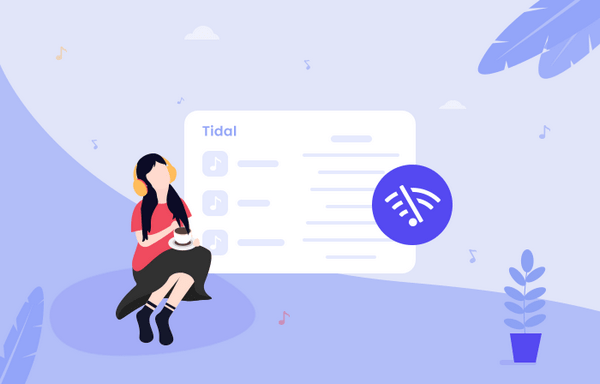
Methode 1: Gezeiten-Offline-Modus verwenden
Die Tidal-Mobilanwendung verfügt über den Offline-Modus sowohl für Android- als auch für iOS-Geräte. Sie können die Funktion einfach aktivieren und sicherstellen, dass Sie die Musik unter WLAN-Bedingungen herunterladen, um zusätzlichen Datenverbrauch zu vermeiden.
Auf Android:
Um offline auf Ihrem Android-Gerät auf Ihre Inhalte zuzugreifen, gehen Sie zu „Meine Sammlung“, wählen Sie „Heruntergeladen“ und wählen Sie den Inhalt aus, auf den Sie zugreifen möchten.
Auf iOS:
Sobald Sie den Offline-Modus aktiviert haben, können Sie zu „Meine Sammlung“ gehen und die Titel auswählen, die Sie herunterladen möchten.
Methode 2: Tidal-Songs auf das lokale Laufwerk herunterladen
Die erste Methode funktioniert nur, wenn Sie die Tidal-Musik in der offiziellen Anwendung hören. Wie wäre es, wenn Sie Tidal-Songs auf einem anderen Player oder Gerät hören? Wenn Sie die Tidal-Songs als MP3, AAC oder ein anderes gängiges Audioformat auf Ihr lokales Laufwerk herunterladen können, können Sie die Musik offline und auf jedem Player oder Gerät ohne Einschränkungen hören. Folgen Sie einfach der Anleitung unten, um die Tidal-Songs auf Ihr lokales Laufwerk herunterzuladen und sie vollständig offline zu streamen.
Tidal Music Converter
Tidabie Tidal Music Converter ist ein professionelles Programm, das ausschließlich für Tidal-Musik entwickelt wurde. Sie können Songs, Wiedergabelisten und Alben von Tidal herunterladen und in gängige Formate wie MP3, AAC, WAV, AIFF, ALAC und FLAC konvertieren. Darüber hinaus verfügte das Programm über die schnellste Download-Geschwindigkeit, die bei beibehaltenen ID3-Tags eine maximal zehnfache Konvertierungsgeschwindigkeit erreichen kann. Am wichtigsten ist, dass Sie die Audiodateien nach der Konvertierung in verlustfreier Audioqualität erhalten. Wenn Sie ein Benutzer der Tidal Hi-Fi- oder Hi-Fi Plus-Stufe sind, kann Ihnen das Programm dabei helfen, die Hi-Fi-Klangqualität zu erhalten. Wenn Sie jedoch ein Tidal HiFi Plus-Benutzer sind, können Sie die Master-Qualität erhalten.

Tidabie Tidal Music Converter
- Lieder/Alben/Playlists/Podcasts von Tidal herunterladen lokal.
- Konvertieren Sie Tidal-Titel in MP3/AAC/WAV /FLAC/AIFF/ALAC.
- HiFi/Master-Audioqualität und ID3-Tags beibehalten .
- 10-fache Download-Geschwindigkeit und Batch-Download mehrerer Wiedergabelisten.
- Angebot von Tools für Formatkonverter, Tag-Bearbeitung, usw.
- Tidal-Downloads nach Ablauf des Abonnements für immer behalten.
Bevor wir beginnen, laden Sie bitte den Tidal Music Converter auf Ihren PC oder Mac herunter. Für dieses Tutorial verwenden wir die Windows-Version als Beispiel.
SCHRITT 1 Melden Sie sich beim Tidal-Konto an
Starten Sie das Programm. Wählen Sie einen Download-Modus auf der Hauptoberfläche, den App-Modus oder den Web-Player-Modus. Ersteres trägt dazu bei, Master-Qualität bei 5-facher oder 1-facher (für Mac) Geschwindigkeit zu speichern, während Letzteres bei 10-facher Geschwindigkeit bis zur HiFi-Qualität beibehalten kann. Melden Sie sich nach der Auswahl bei Ihrem Tidal-Konto an.
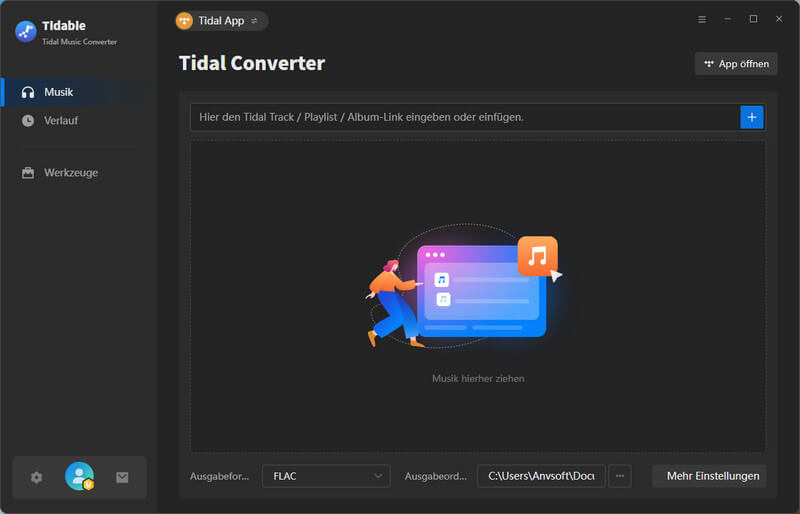
SCHRITT 2 Passen Sie die Ausgabeeinstellungen an
Klicken Sie unten links auf die Registerkarte Einstellungen und Sie können das Ausgabeformat, die Audioqualität, den Zielordner usw. auswählen.
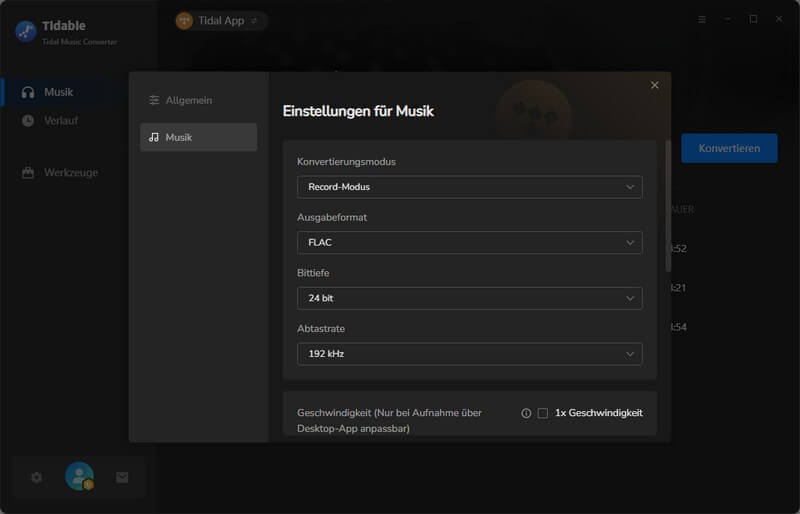
SCHRITT 3 Wählen Sie Tidal-Songs zum Konvertieren aus
Um eine Wiedergabeliste/einen Künstler/ein Album/einen einzelnen Titel hinzuzufügen, ziehen Sie sie per Drag & Drop direkt in Tidabie, wenn Sie den App-Modus verwenden. Oder klicken Sie auf die blaue Schaltfläche Zum Hinzufügen klicken in der unteren rechten Ecke des Tidal-Webplayers, wenn Sie den anderen Modus verwenden. Wählen Sie dann in einem Popup die Songs aus, die Sie aus Tidal konvertieren möchten, und klicken Sie auf Hinzufügen.
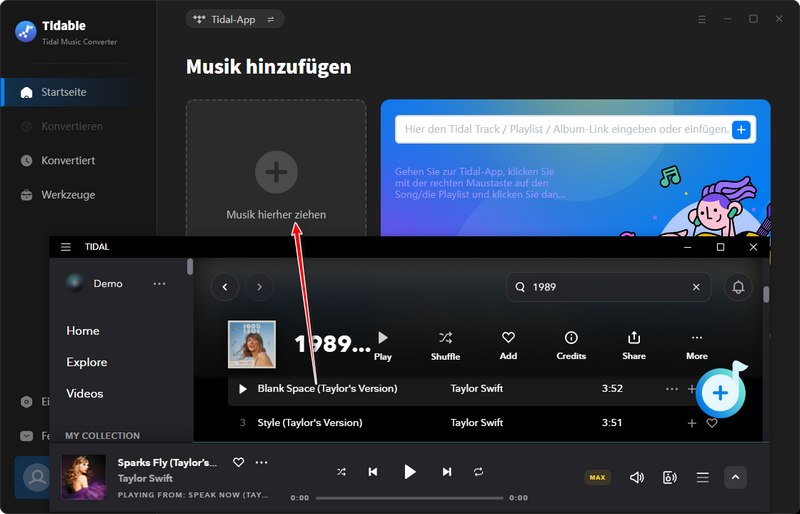
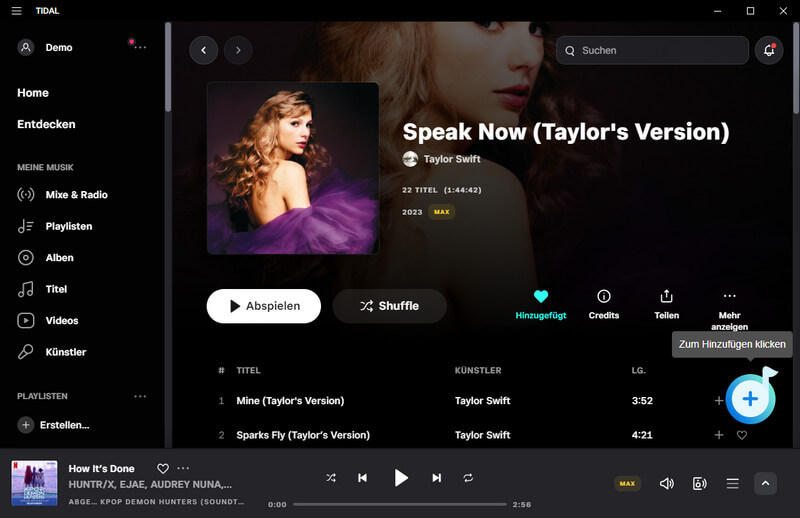
SCHRITT 4 Konvertieren Sie die Musik auf ein lokales Laufwerk
Nachdem Sie die Songs ausgewählt haben, klicken Sie einfach auf die Schaltfläche Konvertieren, um mit der Konvertierung der Musik auf Ihr lokales Laufwerk zu beginnen.
Unterstützung für die gleichzeitige Konvertierung mehrerer Wiedergabelisten? Ja!
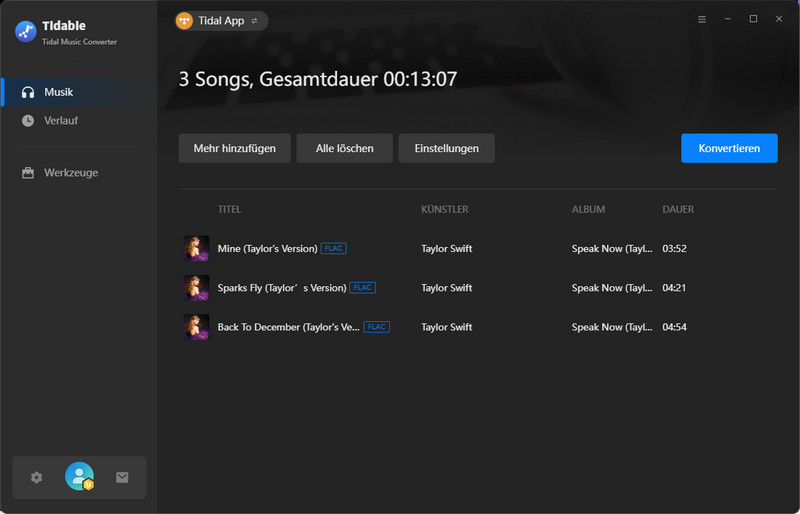
Sobald Sie die gesamte Musik konvertiert haben, können Sie die konvertierten Songs überprüfen, indem Sie in der linken Leiste auf die Registerkarte Konvertiert klicken, oder Sie können zum Zielordner gehen, um die konvertierten Audiodateien zu finden.
Seitenleiste
Heiße Tutorials
TIDAL-Tutorials
- Konvertieren Sie Tidal Music in MP3
- Laden Sie Musik von TIDAL Hires herunter
- Konvertieren Sie TIDAL-Musik in FLAC
- TIDAL-Konto löschen
- Coverbilder von TIDAL-Songs herunterladen
- Kostenlose Testversion von TIDAL erhalten
- TIDAL-Musik offline hören
- Tidal-Wiedergabeliste zu Spotify verschieben
- Beste Streamer für TIDAL
- Tidal Music zu Rekordbox
- Tidal Music auf Apple TV abspielen
- Tidal Music auf PS5 spielen
- Spielen Sie Tidal Music auf mehreren Geräten
- Rip TIADAL-Musik
- Wo werden TIDAL-Musikdownloads gespeichert?
- Laden Sie Tidal Music auf USB herunter
- Laden Sie Tidal Music auf den Mac herunter
- Behebung eines Problems mit der TIDAL-Verbindung
- Beheben Sie Probleme mit nicht funktionierendem Tidal


